Cách khắc phục sự cố kết nối Bluetooth trên Windows 10

Khắc phục sự cố Bluetooth trên Windows 10 với các bước đơn giản nhưng hiệu quả, giúp thiết bị kết nối trở lại bình thường.
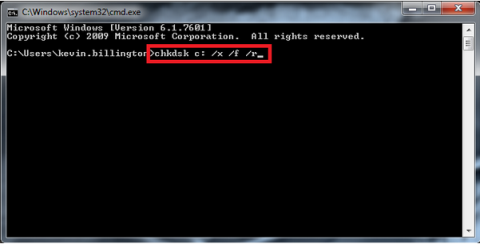
Nếu bạn đang xử lý dữ liệu trên ổ bút vô tình bị xóa hoặc bị mất do định dạng hoặc các thao tác sai khác, thì có một cách để lấy lại các tập tin quý giá của bạn. Có một số Phần mềm khôi phục dữ liệu ổ flash USB cho Windows 10, 8 & 7; bạn có thể chọn một cách đáng tin cậy để khôi phục các tập tin của mình ngay lập tức. Trong hướng dẫn này, chúng ta sẽ thảo luận về cả hai phương pháp khôi phục các tệp đã xóa khỏi ổ đĩa bút có/không sử dụng phần mềm . Đầu tiên, chúng ta sẽ thảo luận về cách thủ công:
Cho dù ổ flash USB của bạn có bị hỏng hay không, bạn có thể áp dụng các bước sau để khắc phục sự cố và khôi phục dữ liệu bị mất hoặc bị xóa mà không gặp bất kỳ rắc rối nào.
BƯỚC 1- Kết nối ổ USB bị lỗi với PC của bạn.
BƯỚC 2- Khởi chạy Dấu nhắc lệnh và chỉ cần thực hiện lệnh sau:
chkdsk F: /f /r (Thay F bằng ký tự ổ đĩa bút của bạn)

BƯỚC 3- Nhấn nút Enter để tiếp tục.
BƯỚC 4- Bây giờ hãy kiên nhẫn và để quá trình kết thúc để ổ đĩa flash của bạn được phục hồi hoàn toàn .
Nếu không có gì xảy ra, thì có thể bạn cần sửa chữa ổ flash USB bị hỏng của mình và sau đó thực hiện thêm phương pháp khôi phục dữ liệu ổ bút . Để sửa chữa, hãy làm theo hướng dẫn dưới đây:
BƯỚC 1- Trong khi ổ đĩa flash bị hỏng của bạn được gắn vào máy tính, chỉ cần đi tới Dấu nhắc Lệnh .
BƯỚC 2- Nhập ký tự ổ bút , ví dụ: “J” và chỉ cần nhấn nút Enter.
BƯỚC 3- Bây giờ thực hiện lệnh sau:
attrib -j -r -s/s /d E: *.*

BƯỚC 4- Nhấp lại vào nút Enter và đợi quá trình quét hoàn tất.
Bây giờ hãy kiểm tra ổ đĩa bút của bạn để tìm các tệp đã khôi phục được lưu trữ an toàn trong một thư mục chuyên dụng mới ở định dạng .chk. Hơn nữa, bạn cần thay đổi định dạng tệp để sao lưu hiệu quả các tệp bị mất hoặc bị xóa.
| Lưu ý: Hy vọng rằng bạn đã biết Cách khôi phục dữ liệu đã xóa từ Pen Drive mà không cần sử dụng phần mềm? Nhưng nếu bạn vẫn gặp sự cố với ổ flash USB và không thể khôi phục dữ liệu đã xóa thì có thể bạn cần Phần mềm khôi phục dữ liệu Pen Drive chuyên nghiệp . Sử dụng Giải pháp khôi phục Windows chuyên dụng không chỉ giúp bạn khôi phục các tệp của mình một cách an toàn mà còn tiết kiệm thời gian và công sức của bạn trong toàn bộ quá trình. |
Có rất nhiều Phần mềm khôi phục tệp cho Ổ đĩa bút trên thị trường. Tuy nhiên, cái được khuyên dùng và đáng tin cậy nhất là Advanced Disk Recovery . Giải pháp khôi phục dữ liệu chỉ cần một vài cú nhấp chuột để lấy lại các tệp đã bị xóa hoặc bị mất của bạn.
BƯỚC 1- Tải xuống, cài đặt và khởi chạy Advanced Disk Recovery .
BƯỚC 2- Trên bảng điều khiển chính, chọn khu vực và ổ đĩa bạn muốn quét để tìm dữ liệu bị xóa hoặc bị mất. Đối với hướng dẫn này, bạn cần chọn tùy chọn 'Có thể tháo rời'.
BƯỚC 3- Một cửa sổ bật lên nhỏ sẽ xuất hiện trên màn hình của bạn, hỏi về loại quét cần thiết để phát hiện và khôi phục dữ liệu đã xóa trên ổ flash USB .
BƯỚC 4- Bạn có thể chọn Quét nhanh để quét nhanh và phát hiện dữ liệu đã xóa hoặc chọn Quét sâu để phần mềm khôi phục dữ liệu ổ Pen quét toàn bộ PC của bạn và xác định vị trí tất cả các tệp bị mất hoặc bị xóa trong một lần.

BƯỚC 5- Khi bạn đã chọn tùy chọn mong muốn, chỉ cần nhấp vào nút Quét ngay .
BƯỚC 6- Quá trình quét nhanh và xuyên suốt sẽ bắt đầu trên PC chạy Windows 10 của bạn. Hãy kiên nhẫn và để công cụ khôi phục ổ flash USB tìm và liệt kê các tệp của bạn.
BƯỚC 7- Sau khi quá trình quét kết thúc, bạn sẽ thấy hai tùy chọn: Xem trước và Khôi phục .
Bạn có thể xem trước các tệp để xem những tệp nào đang được công cụ khôi phục dữ liệu định vị hoặc nhấp vào nút Khôi phục để lấy lại dữ liệu đã xóa. Bạn sẽ được yêu cầu chọn một vị trí chuyên dụng nơi bạn muốn lưu trữ các tệp đã khôi phục của mình.
Bên cạnh việc sử dụng công cụ khôi phục tệp nói trên, bạn có thể cân nhắc sử dụng Advanced File Recovery, được thiết kế và phân phối bởi Tweak Technologies. Ứng dụng này có bảng điều khiển hiện đại và rõ ràng, với các nút dễ điều hướng để chọn chế độ quét, vị trí và loại tệp bạn muốn khôi phục. Sử dụng phần mềm khôi phục dữ liệu, người ta có thể nhanh chóng bắt đầu quá trình quét trên PC/Laptop, đĩa cứng, ổ flash, thẻ nhớ, SSD, ổ di động và các phương tiện lưu trữ khác như máy ảnh kỹ thuật số. Sau khi quá trình quét hoàn tất, bạn có thể xem trước các tệp/thư mục mà bạn muốn khôi phục. Nó thậm chí còn cung cấp bảo đảm hoàn lại tiền trong 60 ngày để người dùng có nhiều thời gian để thử nghiệm sản phẩm và nếu không hài lòng, có thể lấy lại khoản đầu tư của họ.

Tất cả chỉ cần một vài cú nhấp chuột để khôi phục ảnh, video, tài liệu, tệp âm thanh, kho lưu trữ và các tệp đa phương tiện khác từ PC Windows của bạn với Advanced File Recovery. Hãy thử sử dụng chương trình và cho chúng tôi biết nếu nó giúp ích cho bạn trong phần bình luận bên dưới!
Bằng cách này, bạn khôi phục dữ liệu bị mất và bị xóa một cách an toàn có hoặc không cần sử dụng Phần mềm khôi phục dữ liệu ổ đĩa flash USB. Bạn có câu hỏi nào trong đầu không? Vâng, vui lòng đề cập đến chúng trong phần bình luận bên dưới. Ngoài ra, chúng tôi đã liệt kê một loạt bài viết có thể giúp bạn khôi phục tệp thành công trên PC chạy Windows 10, 8 & 7.
NHỮNG BÀI VIẾT LIÊN QUAN
Làm cách nào để khôi phục các tệp đã xóa vĩnh viễn trên Windows 10?
Làm cách nào để khôi phục các tập tin đã xóa từ thùng rác sau khi trống?
Khắc phục sự cố Bluetooth trên Windows 10 với các bước đơn giản nhưng hiệu quả, giúp thiết bị kết nối trở lại bình thường.
Làm thế nào để nhận trợ giúp trong Windows 10 là một câu hỏi cần thiết. Đọc tiếp để tìm ra phương pháp tốt nhất giúp giải quyết các vấn đề liên quan đến Microsoft Windows 10.
Blog này sẽ giúp người dùng khắc phục Trình điều khiển thiết bị I2C HID không hoạt động trên Windows 11 bằng các bước được chuyên gia khuyến nghị nhanh chóng và đơn giản để làm theo.
Nếu bạn đang gặp phải vấn đề về âm thanh trên máy tính thì có lẽ đã đến lúc cập nhật trình điều khiển âm thanh trên Windows 10.
Tìm hiểu cách khắc phục bộ điều khiển trò chơi không hoạt động trên PC Windows của bạn và thưởng thức các trò chơi yêu thích của bạn mà không bị gián đoạn.
Bạn muốn biết cách khôi phục dữ liệu từ ổ cứng ngoài? Hãy đọc phần này để có được phần mềm khôi phục ổ cứng Windows 10 tốt nhất để định dạng dữ liệu ngay lập tức.
Dưới đây là các bước nhanh chóng và đơn giản về cách thay đổi địa chỉ IP trong Windows 10. Bạn cũng có thể đặt IP tĩnh trong Windows 10 do quản trị viên mạng của bạn cung cấp.
Khôi phục file CAB - Bài viết này giúp bạn hiểu rõ hơn về file CAB và cách khôi phục file CAB đã xóa trên Windows.
Nếu bạn đang tìm kiếm một cách đơn giản nhưng mạnh mẽ để ghi lại màn hình máy tính để bàn của mình thì tại sao không sử dụng chương trình đã được cài đặt sẵn trên máy tính. Tìm hiểu tại đây, cách ghi lại màn hình của bạn bằng trình phát phương tiện VLC trên Windows 10, 8 và 7.
Bảng điều khiển Windows 10 của bạn không phản hồi? Dưới đây là một số cách sử dụng mà bạn có thể giải quyết vấn đề một cách dễ dàng nhất.








